Kush nuk i pëlqen të ketë një sistem të fortë që mund të ekzekutojë absolutisht çdo gjë? Por realiteti është se ne nuk mund të ndërtojmë gjithmonë një kompjuter me komponentë të fuqishëm në radhë të parë. Përmirësimi në rrugë është e vetmja mënyrë për shumë përdorues.
Shkëmbimi i komponentëve bazë si CPU, Motherboard ose SSD kërkon marrjen e procesit të aktivizimit të Windows për ndryshime të reja harduerike. Zakonisht, ky proces nuk merr më shumë se një minutë për t’u ekzekutuar dhe ju mund ta riaktivizoni Windows-in pa asnjë problem.
Mos u shqetësoni. Në këtë artikull, unë do të ofroj zgjidhjet më të mira për këtë problem dhe ato funksionojnë në Windows 10 dhe 11. Pra, qëndroni së bashku deri në fund.
Shikoni postimin tonë të veçantë mbi funksionimin e tastierës dhe miut në BIOS jo Windows.
Cilat janë arsyet për problemin e riaktivizimit të Windows?
Mund të ketë disa arsye që janë përgjegjëse për këtë problem të riaktivizimit të Windows. Ndryshimet e mëdha të harduerit, Windows i kyçur OEM, çelësat e pavlefshëm të produktit, përdorimi i versionit të gabuar të çelësit të produktit të Windows, licencat e rreme, sulmet e malware, etj janë arsye të zakonshme për këtë problem.
Le të mësojmë më shumë rreth këtyre arsyeve në detaje..
Shënim: Këto arsye janë përgjegjëse për gabimet e riaktivizimit të Windows 10 dhe 11.
Këtu janë arsyet që shkaktojnë gabime të aktivizimit të Windows:
Ndryshimet kryesore të harduerit
Kur instaloni fillimisht Windows, licenca dixhitale lidhet vetë me harduerin e kompjuterit tuaj. Si rezultat, nëse zëvendësoni harduerin si pllakën amë, CPU ose pajisje të tjera thelbësore, Windows nuk do të jetë më në gjendje të gjejë një licencë që i përshtatet pajisjes tuaj.
Gjithashtu, shikoni postimin tonë të veçantë në Windows. 11 përdorim i lartë i diskut.
Versioni OEM i Windows
Kur blini një kompjuter të para-ndërtuar, OEM instalon Windows-in për ju. Është shumicën e kohës versioni OEM i Windows. Pra, kur ndryshoni ndonjë harduer ose thjesht përdorni atë çelës produkti në një sistem tjetër, ai shfaq një gabim gjatë aktivizimit të Windows.
Çelësi i pavlefshëm i produktit
Çelësi i produktit që përpiqeni të përdorni mund të jetë i pavlefshëm. Mund të ndodhë kur shkruani manualisht çelësin e produktit dhe gabimisht humbisni një ose ndryshoni një çelës. Si rezultat, do të shihni gabimin e riaktivizimit të Windows.
Çelësi i produktit me një version dhe version të ndryshëm të Windows
Nëse keni një Windows 7 origjinale. Çelësi i licencës , 8 ose 8.1, mund të hasni në këtë problem dhe t’i përdorni ato për të aktivizuar Windows 10 ose 11. Për më tepër, çdo Windows ka një botim të ndryshëm. Pra, kur nuk përputhni licencat e versioneve të ndryshme, ka shumë të ngjarë të përballeni me gabimin e riaktivizimit të Windows.
Çelësi i produktit që tejkalon kufirin e përdoruesit
Kur blini Windows, ju mund të zgjidhni numrin për të cilin do të përdoret licenca. Kur tejkalohet numri, nuk do të mund ta përdorni atë çelës produkti në asnjë sistem tjetër. Si rezultat, mund ta shihni gabimin gjatë riaktivizimit të Windows.
Këtu është një udhëzues i plotë se si të përdorni asistentin e instalimit të Windows 11.
Licenca e rreme/h4>
Licencat e rreme janë gjithashtu përgjegjëse për këtë gabim riaktivizimi në Windows. Kur përdorni një licencë të rreme për të riaktivizuar Windows, OS refuzon ta pranojë këtë. Dhe kjo është arsyeja pse ju shihni një gabim gjatë riaktivizimit të Windows.
Sulmet e malware
Malware mund të ndikojnë në skedarët e aktivizimit dhe t’i bëjnë ato të korruptuara. Si rezultat, mund të shihni dështimin e riaktivizimit të Windows.
Driferët e korruptuar
Viruset dhe malware mund të dëmtojnë drejtuesit e sistemit. Kur sistemit i mungon mbështetja thelbësore e drejtuesit, ai mund të dështojë të riaktivizojë Windows.
Licenca dixhitale e lidhur me llogari të tjera MS
Shumë përdorues aktivizojnë Windows me një dixhital dixhital. liçensë. Dhe kjo licencë është e lidhur me një llogari të Microsoft. Kur keni një licencë dixhitale, por keni një llogari tjetër të regjistruar në sistemin tuaj, nuk do të reaktive Windows.
Ndiq udhëzuesin tonë për të ndryshuar shkallën e votimit të miut.
4 Gjërat thelbësore për të bërë për të përgatitur sistemin tuaj
Para se të zhyteni në metodat e zgjidhjes së problemeve, le ta përgatisim kompjuterin tuaj për të. Duhet të përditësoni Windows dhe drejtuesit e tij dhe të kryeni një skanim të plotë antivirus të sistemit.
Le të shohim se si mund t’i kryeni të gjitha këto detyra pa asnjë sherr.
Këtu janë: gjërat që duhet të bëni për të përgatitur kompjuterin tuaj:
Përditësoni Windows dhe Drivers
Duhet të përditësoni Windows në versionin më të fundit me arna sigurie. Nëse keni një përditësim në pritje të Windows, përditësoni atë menjëherë. Të gjithë drejtuesit do të përditësohen gjithashtu kur të kryeni një përditësim të Windows.
Ja se si mund ta përditësoni Windows:
Klikoni në Windows Start strong>icon.Zgjidhni Cilësimet. Klikoni te Përditësimet dhe Siguria. Zgjidhni Përditësimi i Windows nga paneli i majtë. Klikoni në Kontrollo për përditësime . 
Prisni pak pasi përditësimet përfundojnë shkarkimin dhe instalimin. Kompjuteri juaj mund të ketë nevojë të riniset disa herë.
Ngrohja: Mos e fik kompjuterin ndërsa instalimi i përditësimit është duke u ekzekutuar.
Lexo gjithashtu, ktheje. aktivizoni ose çaktivizoni Kriptimin e pajisjes në Windows 11.
Ekzekutoni Skanimin e Antivirusit
Nëse keni softuer antivirus të palëve të treta, kryeni një skanim të plotë të sistemit për të kontrolluar nëse sistemi ka ndonjë virus ose malware. Ju gjithashtu mund të përdorni Windows Defender të integruar të Windows për të skanuar kur nuk keni ndonjë softuer tjetër antivirus.
Pra, skanoni sistemin dhe hiqni nëse gjeni ndonjë malware në sistemin tuaj.
Siguroni versionin tuaj të Windows
Përpara se të instaloni Windows, sigurohuni që të instaloni të njëjtin botim si çelësi i produktit. Ju thjesht nuk mund të përdorni një çelës të edicionit Home në një sistem të botimit Pro për të aktivizuar Windows.
Merrni çelësin tuaj të produktit
Nëse e keni blerë çelësin tuaj nga Windows ose ndonjë shitës me pakicë i autorizuar, sillni atë çelës në momentin e riaktivizimit të Windows.
Këtu është një udhëzues i plotë se si të rregulloni se nuk mund të instaloni Windows 11 në SSD.
Si ta rregullojmë Nuk mund ta riaktivizojmë Windows-in në këtë pajisje
Ju keni mësuar arsyet e këtij problemi dhe keni përgatitur gjithashtu kompjuterin tuaj për procedurën e zgjidhjes së problemeve. Tani le të shohim metodat e rregullimit për problemin e dështimit të riaktivizimit të Windows.
Këtu janë metodat për të rregulluar gabimin e riaktivizimit të Windows:
1:. Windows Reaktive duke përdorur çelësin e produktit
Nëse keni çelësin e duhur të produktit, thjesht duhet të përdorni atë çelës për të aktivizuar Windows. Është kaq e thjeshtë.
Ja se si mund të riaktivizoni Windows duke përdorur një çelës produkti:
Klikoni në ikonën Windows Start . Zgjidhni Cilësimet
. Klikoni te Përditësimet dhe siguria. Shkoni te skeda Aktivizimi nga paneli i majtë. Zgjidhni Ndrysho çelësin e produktit. Fut çelësin e produktit që zotëron aktualisht. 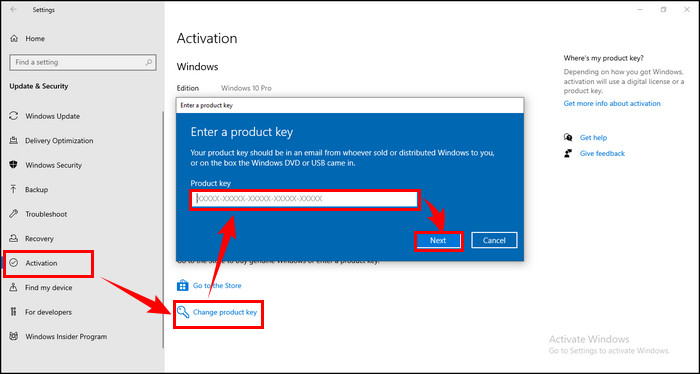

Gjithashtu, shikoni postimin tonë të veçantë për të instaluar përdoruesit dhe kompjuterët aktiv të drejtorisë në Windows 11.
2. Ekzekutoni”zgjidhësin e problemeve të aktivizimit të Windows”
Së pari duhet të shtoni llogarinë tuaj të Microsoft dhe ta lidhni atë me licencën dixhitale të pajisjes tuaj. Ekzekutoni zgjidhjen e problemeve të aktivizimit pasi të keni regjistruar llogarinë tuaj të Microsoft për të riaktivizuar Windows.
Mund të përdorni zgjidhjen e problemeve vetëm kur kopja e Windows-it tuaj nuk është e aktivizuar.
Këtu është procedura për të ekzekutuar zgjidhësin e problemeve të aktivizimit të Windows:
Klikoni në ikonën Windows Start . Zgjidhni Cilësimet. Klikoni në Përditësimet dhe Siguria.Shkoni te skeda Aktivizimi nga paneli i majtë. Klikoni te Zgjidhja e problemeve. Zgjidhni Kam ndryshuar harduerin në këtë pajisje së fundi. Klikoni në Tjetër. Futni llogarinë tuaj të lidhur në Microsoft dhe fjalëkalimin dhe zgjidhni Identifikohu. Zgjidh kontrolloni kutinë pranë Kjo është pajisja që po përdor tani. Klikoni në Aktivizo.
Shënim: Nëse nuk e shihni pajisjen që po përdorni në listën e rezultateve, sigurohuni që jeni identifikuar duke përdorur të njëjtin Mi Llogaria crosoft që e lidhët me licencën dixhitale Windows 10 të pajisjes tuaj.
Shikoni mënyrën më të lehtë për të krahasuar dy dosje në Windows 11.
3. Windows Reaktive duke përdorur CMD ose PowerShell
Një mënyrë tjetër për të riaktivizuar Windows është përdorimi i PowerShell ose Command Prompt. Ju mund ta përdorni këtë metodë kur procesi i zakonshëm duket se dështon për të aktivizuar Windows. Pra, sillni me vete çelësin e produktit dhe le të fillojmë.
Këtu është procesi për të riaktivizuar Windows duke përdorur PowerShell ose CMD:
Shtypni Windows + X dhe zgjidhni Windows PowerShell (Admin). Shkruani vbs-ipk xxxxx-xxxxx-xxxxx-xxxxx-xxxxx dhe shtypni Enter. (ku xxxxx-xxxxx-xxxxx-xxxxx-xxxxx është çelësi i produktit tuaj) 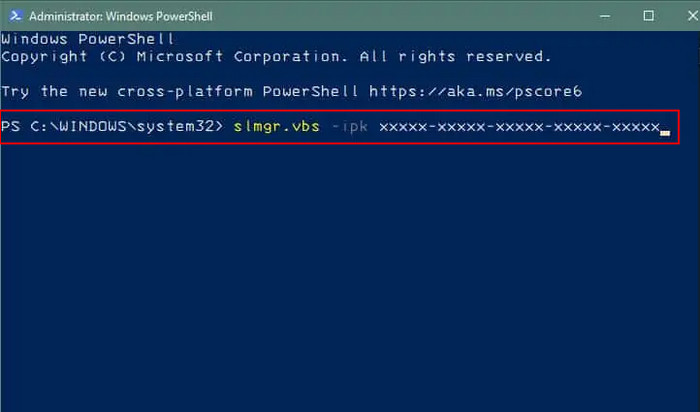 Shkruani slmgr.vbs/ato dhe shtypni Enter.
Shkruani slmgr.vbs/ato dhe shtypni Enter. 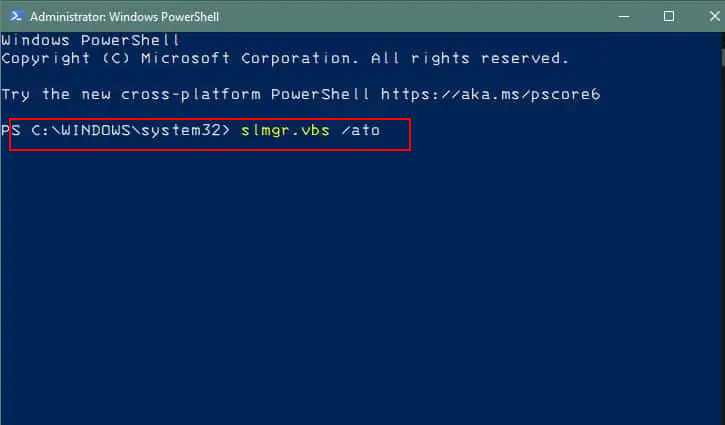 Rinisni kompjuterin tuaj.
Rinisni kompjuterin tuaj.
Shikoni mënyrën më të lehtë për të rregulluar ekranin blu në Windows 11.
4. Prisni deri në dy ditë
Shumë përdorues të Windows kanë raportuar se vetëm duke pritur disa ditë (një ose dy) e zgjidhi këtë problem.
Ju duhet të mendoni se si mundeni. në pritje për të zgjidhur problemin e riaktivizimit të Windows?
Windows-it i duhet pak kohë për të regjistruar komponentët tuaj të rinj në serverin e tij. Mund të duhen një deri në dy ditë për të përfunduar këtë proces. Nëse nuk jeni në rregullimin e cilësimeve të sistemit ose metodave të zgjidhjes së problemeve, thjesht rrini duar dhe prisni të paktën dy ditë.
5. Rinisni kompjuterin tuaj
Kompjuterët shpesh përballen me defekte dhe defekte të ndryshme që mund të rezultojnë në çështjen e riaktivizimit të Windows pas instalimit të komponentëve të rinj. Ju thjesht mund ta rinisni kompjuterin për të zgjidhur këtë problem.
Por mbani në mend se kjo është një zgjidhje e përkohshme. Problemi mund të rishfaqet në çdo kohë. Prandaj, duhet të aplikoni disa nga metodat e duhura të rregullimit të përshkruara në këtë artikull për ta zgjidhur plotësisht problemin.
6. Fusni me saktësi çelësin e produktit
Njerëzit shpesh bëjnë gabime gjatë përdorimit të çelësit të produktit pasi futin aksidentalisht çelësin e gabuar të produktit. Dhe është e qartë se ato përballen me gabime dhe Windows nuk aktivizohet.
Pra, sigurohuni që çelësi i produktit që zotëroni të jetë i njëjtë me atë që futni gjatë aktivizimit të Microsoft Windows. Rikontrolloni pasi të keni futur produktin të paktën disa herë.
Shikoni postimin tonë të veçantë mbi lëvizjen e një dritareje që është jashtë ekranit në Windows 11.
7. Kontrolloni nëse çelësi i produktit është i skaduar
Microsoft inkurajon përdoruesit të përdorin çelësat origjinalë dhe të ligjshëm të produktit për të aktivizuar Windows. Mund ta blesh nga faqja e tyre e internetit ose nga çdo shitës me pakicë i autorizuar dhe të aktivizohesh gjatë gjithë jetës.
Megjithatë, çelësi yt mund të skadojë nëse e blen nga ndonjë burim ose shitës me pakicë i paautorizuar. Kur çelësi i produktit skadon, thjesht nuk mund ta përdorni për të riaktivizuar sistemin tuaj.
Këtu janë hapat për të kontrolluar nëse çelësi i produktit ka skaduar:
Shtypni Windows + X dhe zgjidhni Windows PowerShell ose Command Prompt. Shkruani komandën e mëposhtme:slmgr/xpr. Goditni
Kur shtypni Enter, do të shfaqet një dritare e re kërcyese. Ai ose do t’ju tregojë një mesazh që lexon Makina është aktivizuar përgjithmonë ose datën e skadencës.
Gjithashtu, shikoni postimin tonë të veçantë mbi është zvarritja e klikimit keq për miun tuaj.
8. Përdorni telefonin tuaj për të aktivizuar Windows
E dini çfarë! Ju mund të aktivizoni Windows duke përdorur telefonin tuaj celular. Ka funksionuar për shumë përdorues dhe duhet ta provoni gjithashtu.
Ja se si mund të aktivizoni MS Windows duke përdorur telefonin tuaj:
Shtypni Windows Butoni + R për të thirrur Windows Run. Shkruani SLUI 4 dhe shtypni Enter. Zgjidhni shtetin tuaj ose rajon dhe klikoni në Tjetër. Telefononi një nga numrat e telefonit të dhënë për një Qendra për aktivizimin e produktit të Microsoft. (Do të ishte më mirë të telefononi numrin pa pagesë.) Futni ID-në e konfirmimit. Klikoni në Aktivizo Windows. 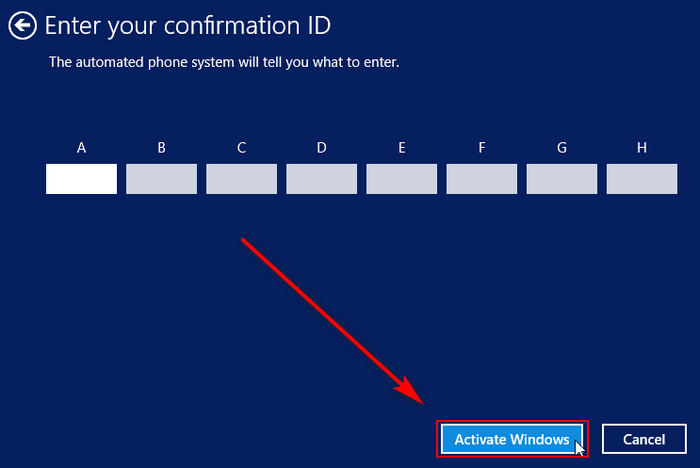
9. Riaktivizoni Windows pas heqjes së pajisjes nga llogaria MS
Kur lidhni një llogari të Microsoft me Windows për licencë dixhitale, mund të hasni një gabim riaktivizimi të Windows. Në rast se përballeni me këtë problem, hiqni pajisjen tuaj nga llogaria juaj e Microsoft.
Këtu është mënyra për të hequr një pajisje nga llogaria juaj e Microsoft dhe për të aktivizuar Windows:
Head: te portali i menaxhimit të Pajisjeve Microsoft. Identifikohu me kredencialet e llogarisë së Microsoft. Gjeni atë me problemet e aktivizimit nga lista e pajisjeve të lidhura me llogarinë tuaj të Microsoft. Klikoni në opsionin Trego detajet. Klikoni në Menaxho opsionin poshtë emrit të pajisjes dhe zgjidhni opsionin që thotë, Hiq laptopin [ose emrin e pajisjes]. Zgjidhni kutinë pranë Jam gati të heq Opsioni [kjo pajisje] dhe shtypni butonin Hiq . Shkoni te Cilësimet në kompjuterin tuaj. Hapni seksionin Llogaritë dhe ju duhet të shihni një lidhje që thotë Identifikohu me një Mi Në vend të kësaj, llogaria e crosoft. Klikoni mbi të dhe futni kredencialet e llogarisë tuaj Microsoft me licencën dixhitale të lidhur. Përfundoni procesin e identifikimit dhe provoni të aktivizoni përsëri Windows.
10. Blini një kopje të autorizuar të Windows
Nëse problemi juaj i aktivizimit vazhdon, mund të blini një licencë të re. Por sigurohuni që ta blini licencën nga faqja e internetit e Microsoft ose nga ndonjë shitës me pakicë i autorizuar. Çdo licencë e paautorizuar ose e paligjshme mund të shkaktojë probleme në afat të gjatë.
Pasi të keni blerë një çelës produkti të ri, përdorni atë për të aktivizuar Windows-in tuaj. Nuk duhet të shkaktojë më probleme.
11. Riinstaloni Windows
Shpesh gabimi i instalimit mund të shkaktojë problemin e aktivizimit. Kur shihni se metodat e përshkruara më parë nuk funksionojnë, riinstaloni Windows në sistemin tuaj. Sigurohuni që e keni instaluar Windows siç duhet me versionin e saktë të çelësit të produktit.
Për instalimin e Windows, përdorni ISO të pastër nga sajti zyrtar i shkarkimit i Microsoft. Shmangni përdorimin e ndonjë skedari instalimi të modifikuar ose të palëve të treta. Ato mund të përmbajnë defekte të dëmshme dhe viruse që mund të prishin sistemin tuaj, apo edhe sistemi juaj mund të hakerohet.
12. Kontaktoni mbështetjen e Microsoft-it
Nëse asgjë nga metodat e mësipërme nuk funksionon për ju, çelësi i produktit duhet të ketë disa probleme. Për ta zgjidhur këtë, mund të kontaktoni qendrën e Mbështetjes së Microsoft dhe t’u shpjegoni atyre problemin tuaj.
Por mënyra më e drejtpërdrejtë është të bisedosh me një përfaqësues. Mund t’i telefononi ose mund të përdorni edhe aplikacionin Merr ndihmë.
Jam i sigurt se ata do t’ju japin zgjidhjen më të mirë në lidhje me çdo problem kyç të produktit.
Këtu është një udhëzues i plotë se si të rrafshoni një tastierë për miun.
Pyetjet e bëra më shpesh
Sa kohë mund të përdorni Windows pa u aktivizuar?
Microsoft ju lejon të përdorni versionin falas të Windows për një kohë të gjatë. muaj. Pas kësaj periudhe, ju ose e aktivizoni atë ose jetoni me një filigran Aktivizoni Windows në këndin e poshtëm djathtas të ekranit tuaj.
Sa herë mund ta riaktivizoni Windows 10?
Supozoni se keni përmirësuar fillimisht nga një licencë Windows 7 ose Windows 8/8.1 me pakicë në përmirësimin falas të Windows 10 ose një licencë të plotë me pakicë të Windows 10. Në këtë rast, ju mund të riaktivizoni sa më shumë herë dhe të transferoheni në një motherboard të ri.
Çfarë ndodh nëse Windows 10 nuk aktivizohet?
Kur Windows-i juaj. nuk është aktivizuar, nuk do të mund të personalizoni sfondin e desktopit, shiritin e titullit të dritares, shiritin e detyrave dhe ngjyrën e fillimit, të ndryshoni temën, të personalizoni Fillimin, shiritin e detyrave dhe ekranin e kyçjes, etj.
Mendimet përfundimtare
Aktivizimi i Windows është i nevojshëm për të marrë të gjitha përditësimet thelbësore dhe thelbësore të sigurisë. Kur përballeni me një gabim aktivizimi, humbisni të gjitha përditësimet e rëndësishme.
Për të zgjidhur problemin, ekzekutoni zgjidhjen e problemeve të aktivizimit të Windows, aktivizoni Windows duke përdorur CMD ose PowerShell, rindizni sistemin tuaj dhe përdorni çelësin e duhur të produktit. Më pas kontrolloni vlefshmërinë e çelësit të produktit, përdorni telefonin tuaj për të aktivizuar Windows, hiqni pajisjen tuaj nga llogaria juaj MS dhe kështu me radhë.
Faleminderit që lexuat këtë artikull. Mos ngurroni të ndani mendimet dhe pyetjet tuaja në seksionin e komenteve. Dhe gjithashtu, mos harroni të ndani se cila metodë funksionoi për ju.
Paqe!


